Excel'deki koşullu biçimlendirme, verilerinizi görsel olarak daha çekici ve anlaşılır hale getirmeniz için size büyüleyici olanaklar sunar. Sadece birkaç tıklama ile önemli bilgilerin bir bakışta fark edilebilir olmasını sağlayabilirsiniz. Bu kılavuzda, renkler, semboller ve çubuklar yardımıyla tablolarınızı nasıl geliştirebileceğinizi öğreneceksiniz. Temel unsurlardan daha karmaşık uygulamalara kadar - hemen koşullu biçimlendirme temellerine başlayalım.
En önemli bulgular
- Koşullu biçimlendirme, önemli verileri vurgulamak için yardımcı olur.
- Önceden tanımlanmış koşullara dayalı olarak verileri renklendirebilirsiniz.
- Verileri yaratıcı bir şekilde görselleştirmenize yardımcı olan farklı yöntemler bulunmaktadır; renk ölçekleri, veri çubukları ve sembol setleri gibi.
Koşullu Biçimlendirme için Adım Adım Kılavuz
Bu fonksiyonu nasıl kullanabileceğinizi anlamak için koşullu biçimlendirmenin temelleri ile başlayın.
Adım 1: Koşullu biçimlendirmenin etkinleştirilmesi
Öncelikle Excel'i açın ve biçimlendirmek istediğiniz hücreleri seçin. Üst menü çubuğuna gidin ve “Giriş” sekmesine tıklayın. Orada “Biçim Şablonları” grubunu bulacaksınız ve “Koşullu Biçimlendirme” seçeneğini keşfedeceksiniz. Üzerine tıkladığınızda, çeşitli mevcut seçeneklerle bir menü açılacaktır.
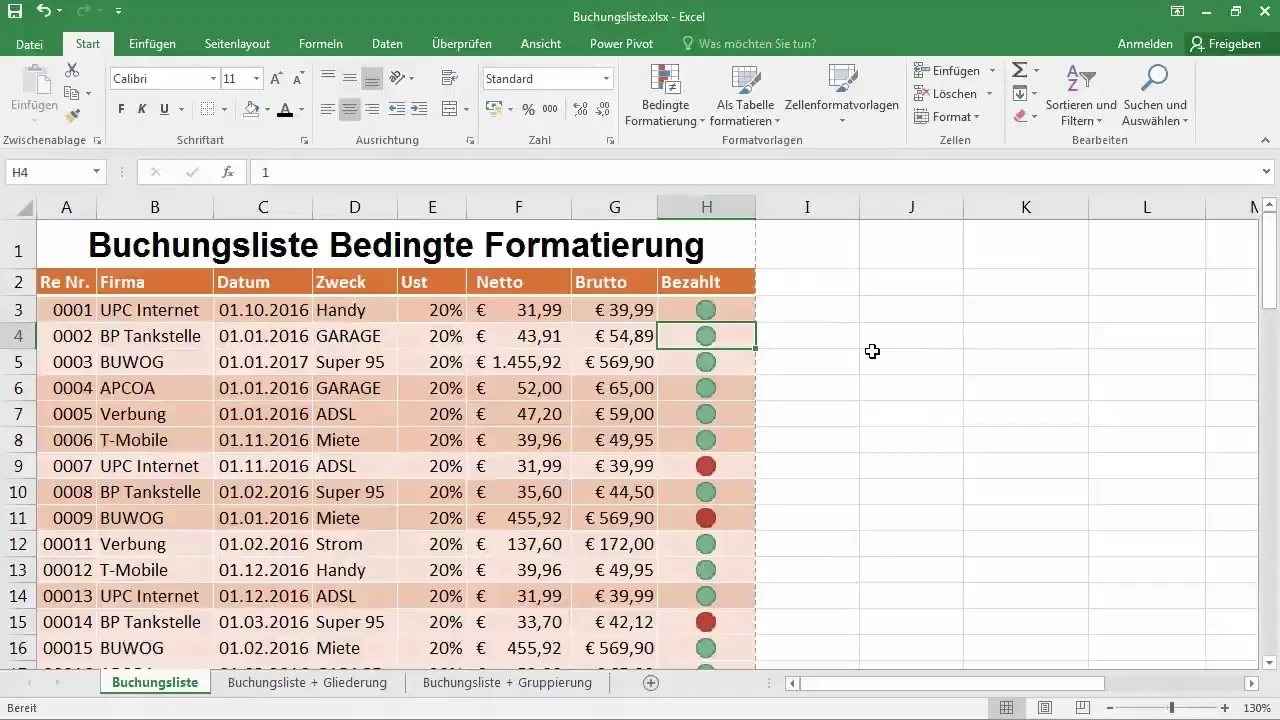
Adım 2: Sembollerin seçilmesi
Artık farklı semboller aracılığıyla yardım almanız için bir fırsatınız var. Menüde çeşitli sembol temsilleri seçebilirsiniz. Bu kılavuz için daire şeklindeki sembolleri kullanacaksınız, bu da değerleri görsel olarak işaretlemenize yardımcı olacaktır. Dairelere tıkladığınızda, biçimlendirme hemen seçilen hücrelere uygulanır.
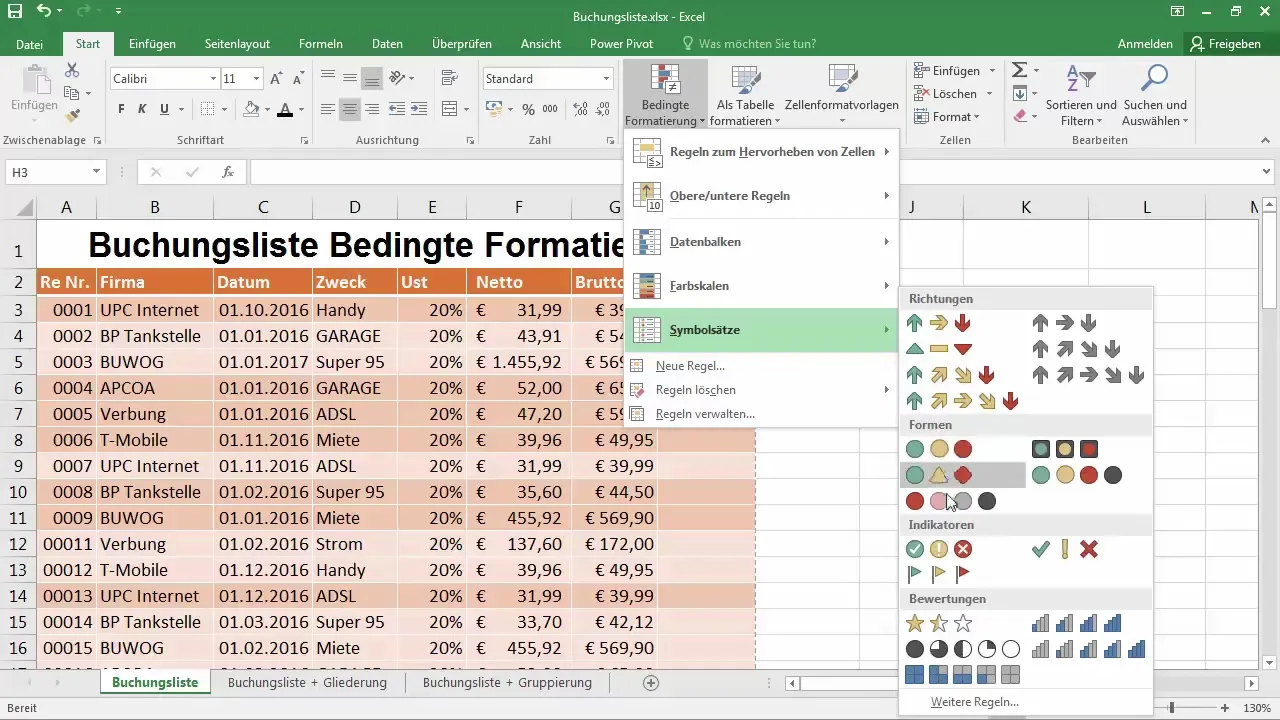
Adım 3: Kural yönetimi
Sembolleri seçtiniz mi? Şimdi “Kuralları yönet” altında biçimlendirmeyi ayarlayabilirsiniz. Burada yeşil, sarı ve kırmızı renk değerleri için önceden tanımlanmış kuralları otomatik olarak göreceksiniz ve bu kurallar hücre seçiminize uygulanacaktır.
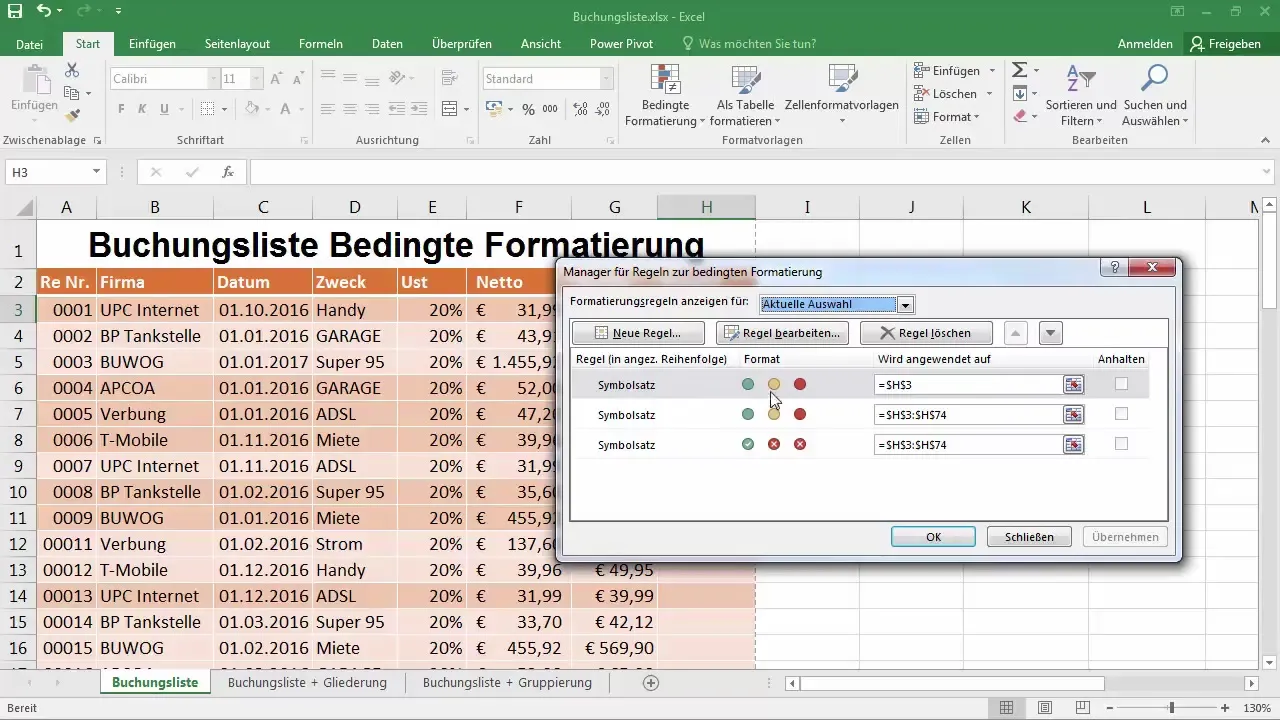
Adım 4: Renk değerlerinin ayarlanması
Artık kuralı düzenleyebilirsiniz. “Kuralı düzenle” seçeneğine tıklayın ve renklerin hangi koşullarda gösterileceğini belirleyin. Hücre 1 olduğu zaman yeşil, 0 veya daha küçük bir değere sahip olduğunda kırmızı olarak vurgulanmasını sağlamak için koşulu belirleyin.
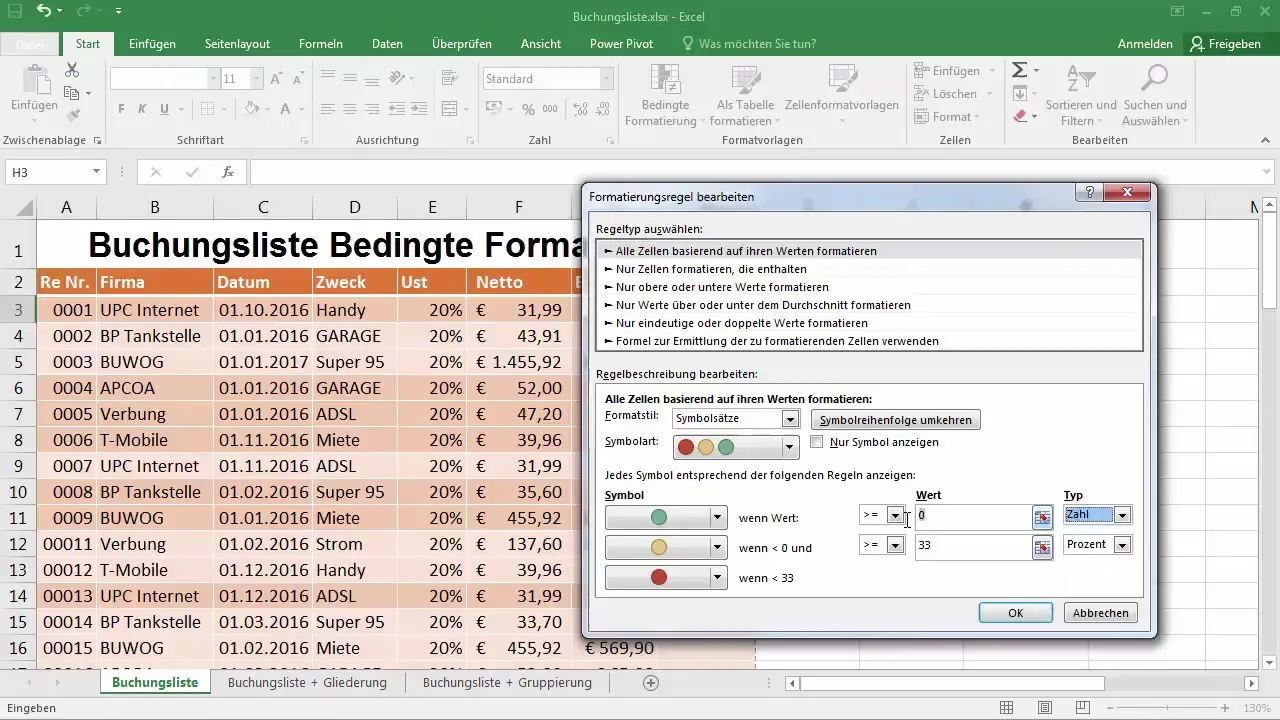
Adım 5: Değerlerin görünürlüğünün ayarlanması
Sadece sembolü göstermek ve değeri görmemek için, tekrar kural yönetimine gidin. “Sadece sembol göster” seçeneğini aktif hale getirin. Böylece zaten sunumu net bir görselleştirme sağlamak için ayarlamış olursunuz.
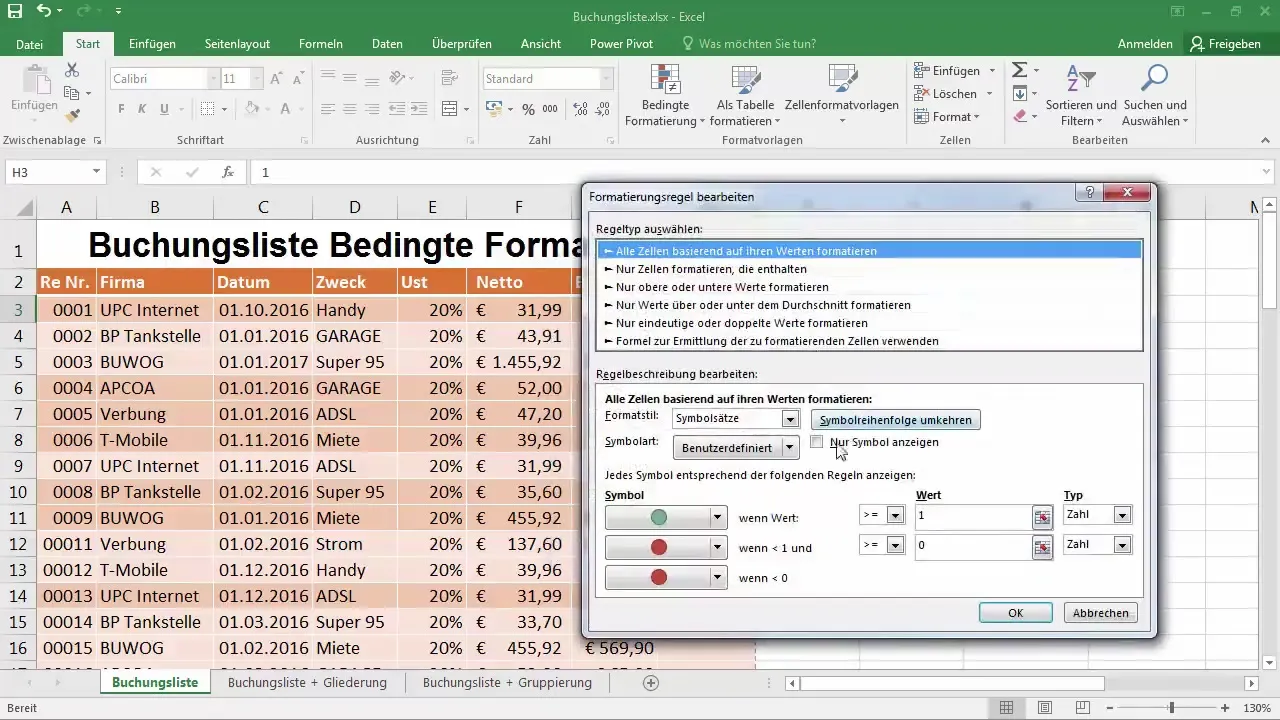
Adım 6: Biçimlendirmeyi diğer hücrelere uygulama
Yeni oluşturduğunuz kuralı, biçimlendirme alanını aşağı çekerek tüm sütuna kolayca uygulayabilirsiniz. Üzerine fareyle geldiğinizde, kuralın otomatik olarak tüm hücrelere nasıl uygulanacağını göreceksiniz.
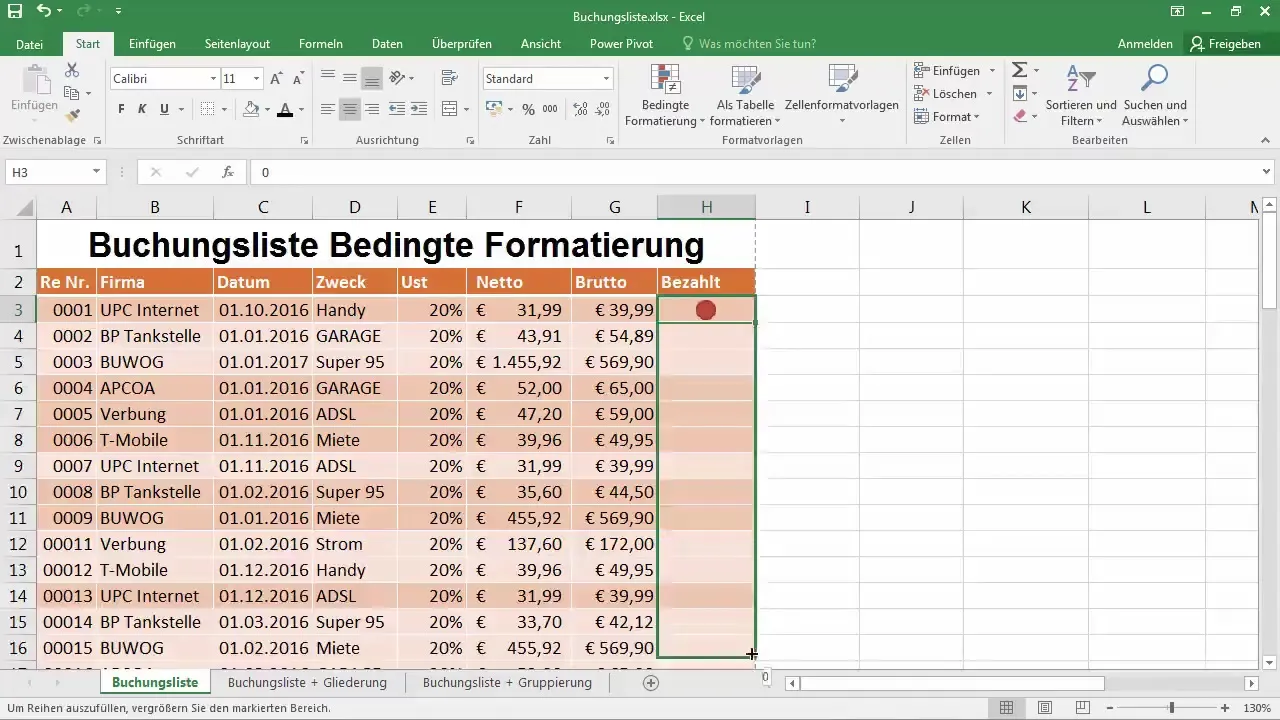
Adım 7: Renk ölçeklerinin kullanımı
Koşullu biçimlendirmenin bir diğer olanağı renk ölçekleridir. Bunun için tekrar “Kuralları yönet”e gidin. Burada tablonuzdaki veriler için renk ölçeklerini belirleyebilirsiniz. Verilerinizdeki farkları görsel olarak gösterebilmek için düşük, orta ve yüksek değerleri belirleyin.
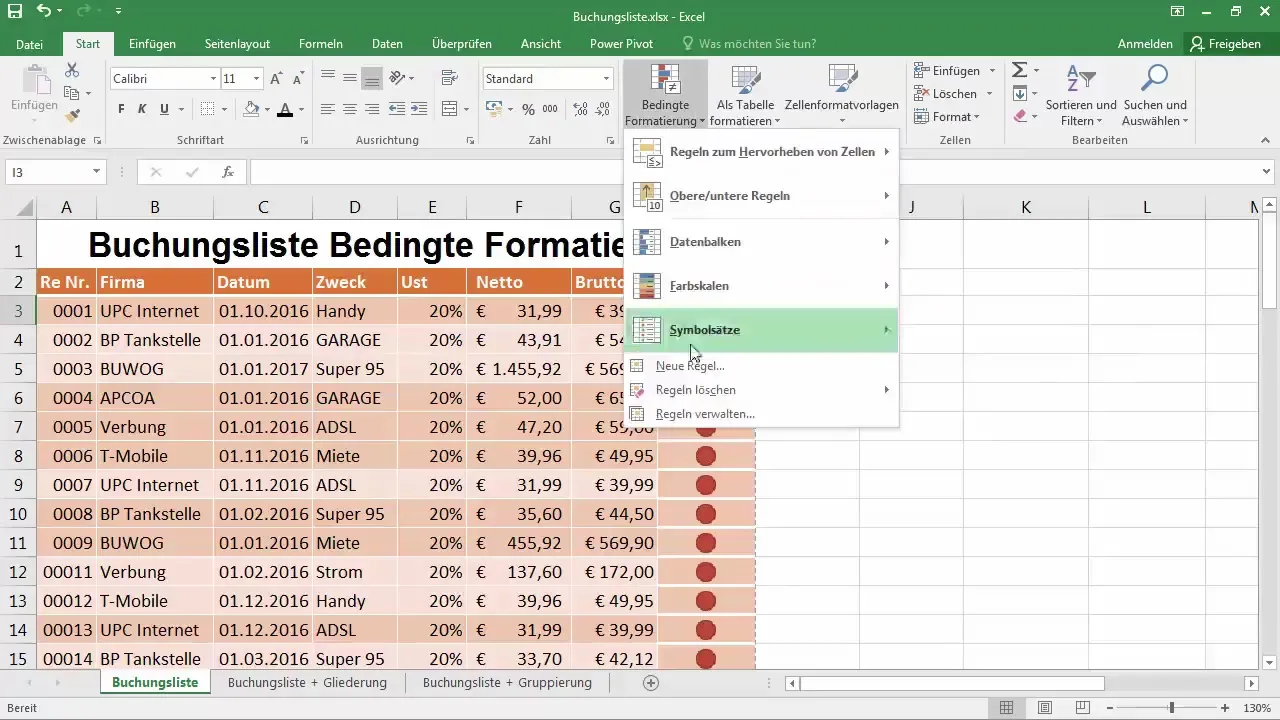
Adım 8: Veri çubuklarının oluşturulması
Verilerinizin sunumuna daha fazla dinamizm katmak için veri çubukları ekleyebilirsiniz. Bu, değerlerin birbirine göre nasıl konumlandığını gösterir ve eğilimleri hızlı bir şekilde fark etmenize yardımcı olur. Yine kural yönetimini kullanarak çubukları etkinleştirin ve gösterin.
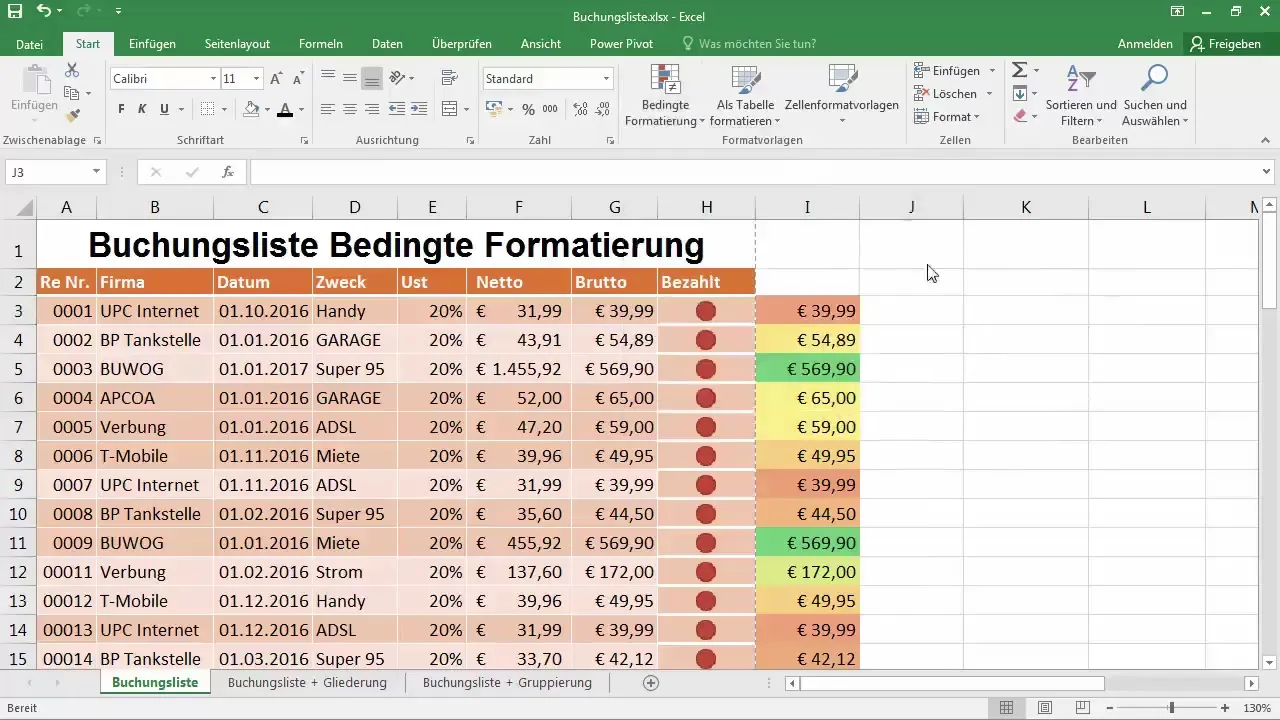
Adım 9: Sunumun optimizasyonu
Biçimlendirmelerinizin birbirleriyle çatışmadığından emin olmak için kural yönetimini açın ve artık ihtiyaç duymadıklarınızı kaldırın. Biçimlendirmelerin doğru bir şekilde uygulandığını kontrol edin ve sizin için en önemli bilgilerin net bir şekilde vurgulandığından emin olun.
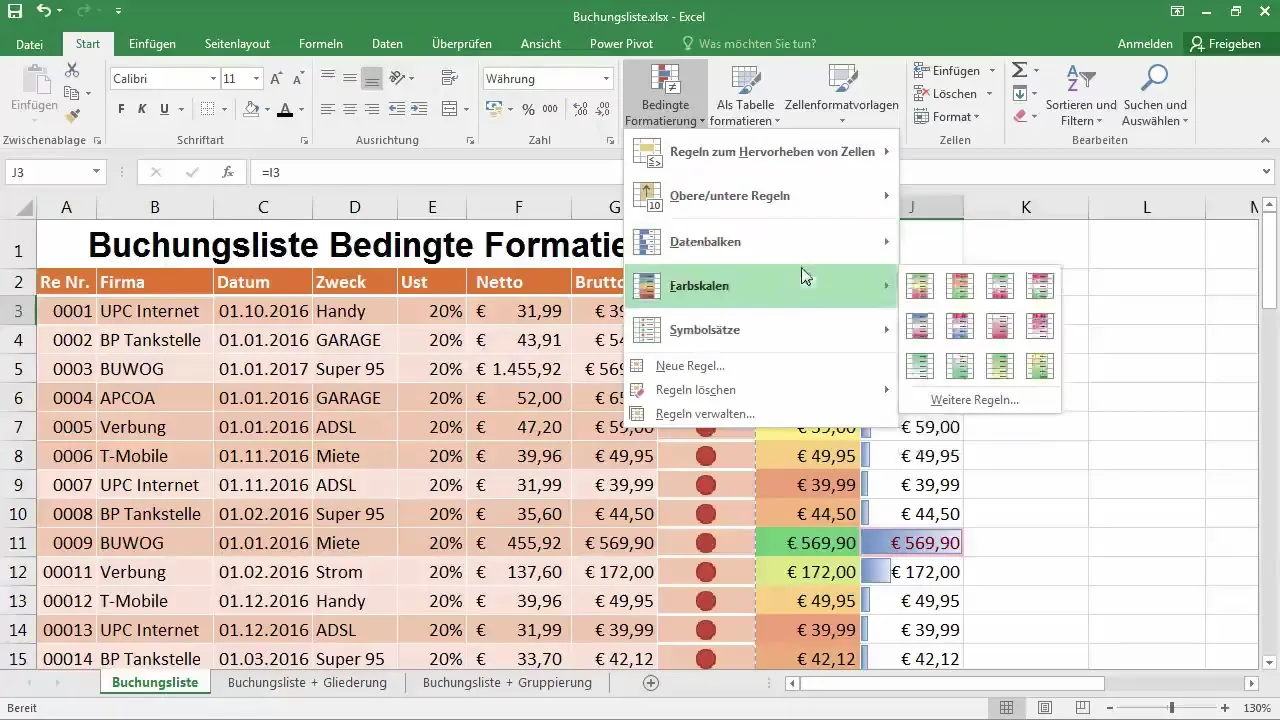
Adım 10: Kurallarla deneme
Tasarımı optimize etmek için farklı kurallarla oynayın. Değerlerinizin üst veya alt %10'unu vurgulayan koşullar belirleyebilir veya verileri karşılaştırmalı olarak gösterebilirsiniz. Seçeneklerle ne kadar yaratıcı olursanız, verileriniz o kadar anlamlı görselleştirilir.
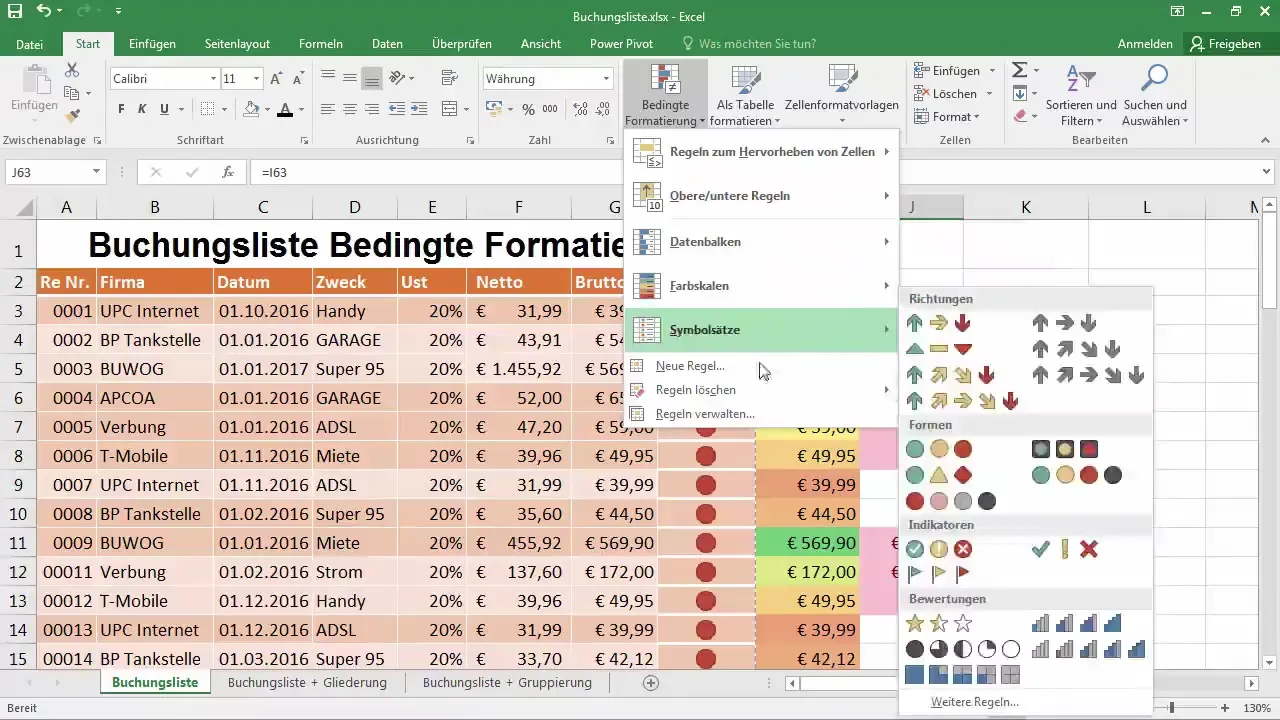
Özet - Excel'deki Koşullu Biçimlendirme Gücünü Serbest Bırakın
Excel'deki koşullu biçimlendirme, verilerinizi görsel olarak vurgulamak ve daha anlaşılır hale getirmek için birçok olanak sunar. İster renkler, semboller veya veri çubukları kullanın, ayarlamalar verilerinizi en iyi şekilde sunmanıza yardımcı olur. Düzenli deneylerle, sizin için en iyi çözümü bulabilirsiniz.
Sık Sorulan Sorular
Excel'de koşullu biçimlendirmeyi nasıl etkinleştirebilirim?“Giriş”a git, ardından “Biçim Şablonları”na ve “Koşullu Biçimlendirme”yi seç.
Bir hücreye birden fazla kural uygulayabilir miyim?Evet, kural yönetimine birden fazla kural ekleyebilir ve ayarlayabilirsiniz.
Koşullu biçimlendirmeyi nasıl kaldırırım?Hücreyi seçin, “Kuralları yönet”e gidin ve seçilen kuralı kaldırın.
Renk ölçeklerini ayarlayabilir miyim?Evet, kural yönetiminde en düşük, en yüksek ve orta değerleri belirleyebilirsiniz.
Her bir hücre için koşullu biçimlendirmeyi yeniden oluşturmak zorunda mıyım?Hayır, mevcut kuralları başka hücrelere kolayca çekebilirsiniz.


